在工作中我们经常需要用到Word文档,但是有些小伙伴在编辑Word的时候,效率却低到不行,别人花1分钟就能搞定的事情,自己却用了大半个小时,效率上不去,自然老加班了!

别担心,今天小编将分享几个非常实用的Word技巧给大家,帮大家轻松解决这样的问题~
一、实用技巧
1.表头重复
有些小伙伴在Word中制作表格的时候,经常会因为表格内容太多,到下一页后就不知道那个数据对应那个内容。这时候我们只需要一点小操作就能轻松解决这样的问题~
步骤:【选中标题行】-【布局】-【数据】-【重复标题】
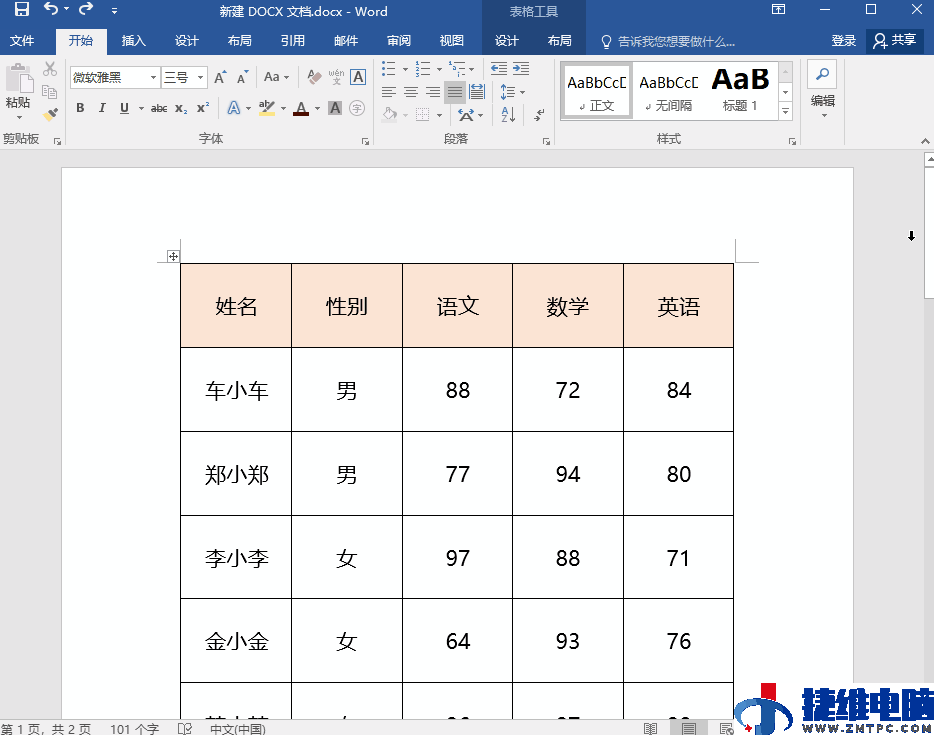
2.合并多个文档
很多时候,我们都会对多份Word文档进行整理,不少小伙伴会选择复制粘贴的方式来合并整理,但是这样的效率实在是不行。这时候我们就可以通过Word中的一个小功能来帮我们快速完成这样的操作~
步骤:【插入】-【对象】-【文件中文字】-【选择所需文件】-【插入】
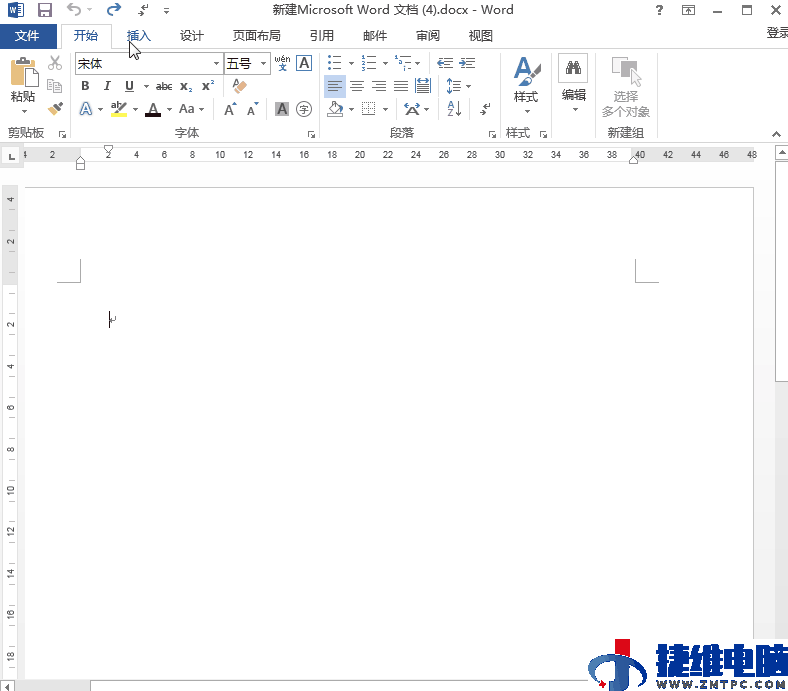
3.文档比较
在编辑Word文档的时候,我们经常会修改对个版本的文档,但是如果我们想要知道文档之间究竟有哪些不同的话,难道要一个一个去对比?这样做估计到天亮都没弄完。如果是这样的话,我们只需要使用Word的【比较】功能就能一秒解决~
步骤:【审阅】-【比较】-【选择文档】-【确定】
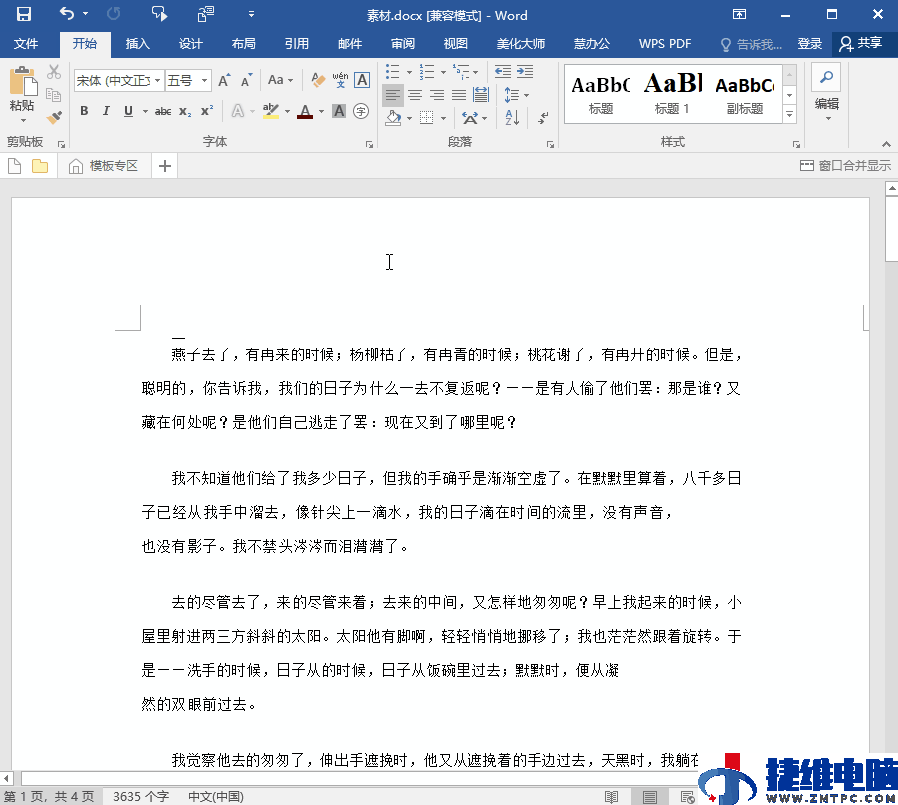
二、进阶技巧
1.自动生成拼音
有的时候我们在编辑Word文档的时候,遇到一些生僻字时都需要标注一些拼音,但是很多小伙伴都不知道应该怎么做。其实我们只需要让Word帮我们自动完成就可以啦~
步骤:【选中文字】-【开始】-【拼音】
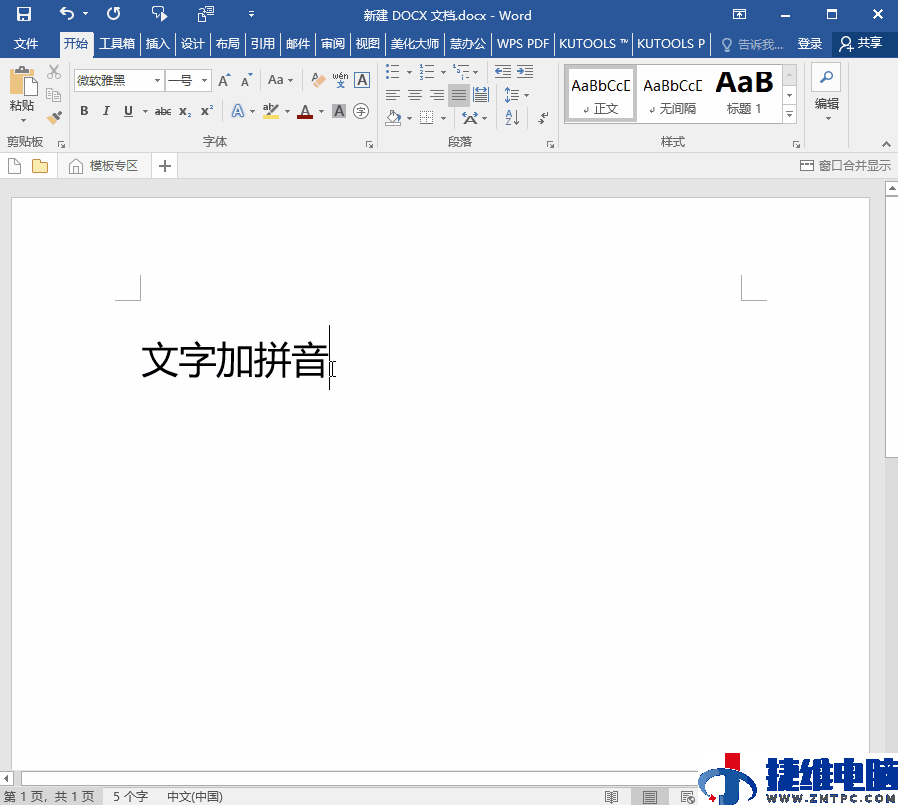
2.计算Word表格数据
我们都知道,在Excel中可以通过公式帮我们计算数据,那在Word中可以吗?答案是肯定的,我们只需要利用公式就可以完成的。
步骤:【布局】-【数据】-【公式】-【SUM函数】-【复制计算结果】-【复制计算结果】-【F9】
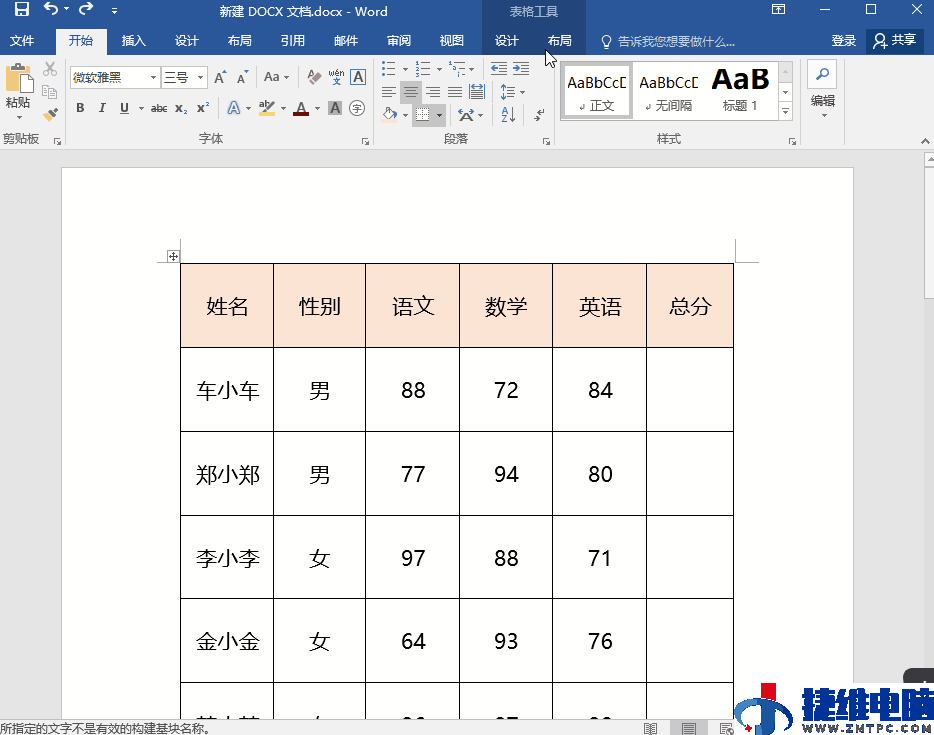
好啦,以上就是Word中一些非常实用的操作技巧了,大家应该都清楚了吧?要是有需要的小伙伴就去试一试吧~

 微信扫一扫打赏
微信扫一扫打赏 支付宝扫一扫打赏
支付宝扫一扫打赏